
При покупке, утере, поломке, краже смартфона возникает потребность скинуть список абонентов на другой телефон. Хоть данная задача и выглядит сложной на первый взгляд, в действительности это быстрый и безболезненный процесс в среде Android. Давайте пошагово разберемся как перенести контакты с Андроида на Андроид.
Пошаговая инструкция универсальна и подходит для всех моделей и марок: Alcatel, Asus, Lenovo, Meizu, Philips, Nokia, Oppo, Phillips, Prestigio, Sony Xperia, HTC, Samsung, Xiaomi (Redme), ZTE, BQ, Vertex, Micromax, Umidigi, Oukitel, Texet, Leagoo, Dexp, Doogie, Huawei (Honor), HomTom и т.д. Могут быть не существенные отличия в интерфейсах из-за версий Андроид.
Способы
Ниже приведены 11 способов решения данной проблемы, подходящих под любую ситуацию:
- Карта памяти или флешка,
- Аккаунт Google,
- Яндекс Диск (Яндекс.Переезд),
- Импорт в Mi аккаунт,
- По Bluetooth,
- Синхронизация с ПК,
- Через Sim карту,
- Вручную,
- Отправить по емаил,
- Через Мессенджеры,
- С помощью программ.
Через Sim карту
1 способ для Андроид версии 8, 9 и 10:
Простой и быстрый метод, главное преимущество в отсутствии необходимость подключения к интернету.
- Открыть меню вызовов и перейти в список абонентов (значек с двумя человечками).
- Нажать Опции и зайти в Настройки.
- Кликнув по пункту Импорт/экспорт.
- Нажать на Экспорт и указать путь к SIM.
- Вытащить сим-карту из смартфона и переставить в текущий.
Теперь необходимо импортировать контакты в новый Android:
- Проделать все манипуляции из прошлой инструкции до третьего пункта включительно. Разница лишь в том, что нужно выбрать и нажать на пункт Импорт, вместо Экспорта. Весь список из телефонной книги будут перенесены на новый смартфон.
Способ имеет два существенных минуса:
- Объем записей в сим-карте ограничен 100-150 номерами.
- На фоне частых изменений стандартов SIM, она может не подойти в новый телефон.
На карту памяти
Способ переноса телефонной книги подобен вышеуказанному. Вся разница в использовании флеш накопителя вместо сим-карты. Данным методом компенсируются все недостатки SIM-карты, а так же немного расширяется функционал — становиться возможным перекинуть базы контактов в планшет без лотка SIM.
Порядок действий следующий:
- Открыть главное меню, перейти в приложение Контакты и в настройках выбрать пункт Импорт/экспорт.
- Нажать на Экспорт на внешний накопитель или Экспорт на MicroSD в зависимости от перевода.
- Подтвердить процесс, запомнив всплывший путь сохранения данных, как правило, это корневая папка MicroSD.
- Перенести флешку в другое устройство.
- Открыть приложение Проводник и найти файлик телефонной книги с расширением .VCF. Любым доступном способом перебросить его во внутреннюю память смартфона.
- Открыть перемещенный файл. Появиться окно, в котором надо щелкнуть одноименный пункт. Перемещение телефонной книги произойдет автоматически.
Если на ином смартфоне нет встроенного файлового менеджера, либо меню не обновилось, необходимо сделать Экспорт базы данных вручную, в соответствии с вышеописанными способами. В этом случае конечным пунктом будет импорт с внешнего носителя.
База сохраняется в особый формат vCard (.vcf), являющийся общепринятым и поддерживаемым всеми устройствами Android.
Аккаунт Google
Для каждого аппарата на базе Android предусмотрен ГУГЛ аккаунт (регистрация в Gmail), который может быть использован для синхронизации телефонных номеров между устройствами этой платформы.
Чтобы запустить синхронизацию нужно:
- Открыв Настройки, перейти в Учетные записи.
- Выбрать свой аккаунт в пункте Google.
- В всплывающем окне настроек синхронизации перевести ползунок Контакты в режим Активно. ( На новых версиях Андроид (8,9) пункт включен по умолчанию).
- Войти в аккаунт на другом смартфоне.
- В меню Опции нажать пункт Синхронизация для выполнения взаимодействия между аккаунтом и телефоном.
По прошествии процесса (минут 3-10), телефонная книга дополниться списком абонентов с прошлого Android.
Данным методом возможно перенесение только, что находятся во внутренней памяти телефона.
Импорт в Mi аккаунт
Этот, во многом похожий на другие способ, предусмотрен для владельцев Xiaomi:
- В настройках телефона найти подпункт Mi аккаунт.
- Перейти в Mi Cloud в синхронизацию и включить ее.
- Выбрать объект синхронизации.
- Указать источник. Программа позволяет синхронизироваться с Google аккаунтом, внутренней памятью, SD и SIM картами.
- Нажать Импорт.
По каналу Bluetooth
Перекачать контакты в Андроид, возможно по беспроводному каналу связи:
- Включить блютуз на обоих смартфонах.
- Открыть настройки беспроводных сетей и включить Видимость для других устройств.
- В настройках телефонной книги кликнуть по Передать, выбрав список.
- Нажать отправить и щелкнуть пункт Bluetooth.
- Инициируется поиск. В выпавшем меню укажите гаджет, на которое нужно скопировать данные.
- Подтвердить передачу данных на втором смартфоне.
- После принятия уведомления о завершении процесса нажать на него, кликнуть на передавшийся .vcf файл.
- Нажать на Импорт в телефон.
Достоинство этого варианта в быстроте и отсутствии сторонних манипуляций, как перемещение сим или флеш карты. Как и в большинстве случаев, системой генерируется и передается vCard. В случае, когда файл уже имеется в памяти, можно поступить тем же способом, но из под файлового менеджера устройства.
Метод не работает с контактами, сохраненными на внешней SD карте.
Синхронизация с ПК
Разработчиками софта для ОС Android создано огромное количество программ для синхронизации через ПК. Наиболее функциональной среди этого множества является MOBILedit PC suite, доступная для бесплатного скачивания. программа совестима практически со всеми известными моделями этой операционной системы.
Порядок работы с программой:
- Установить приложение на ПК и подсоединить к нему смартфон через USB.
- Дождаться появления уведомления и нажать Соединение через дата-кабель, если девайс подключен через провод или Соединение через WIFI/Bluetooth, если устройство соединяется через эти сети соответственно.
- Далее появиться поле Навигация, в котором отображается вся информация. Выбрать Телефонная книга.
- Выберите путь сохранения и нажать на Экспорт.
- На смартфоне появиться файл .vcf, при открытии которого обновиться весь справочник.
Вручную
Можно обратиться к старому и проверенному варианту — переписать всю телефонную книгу вручную. Однако, и на этот случай есть метод удобного переноса всех контактов в пространство телефона. Для этого достаточно выписывать всех в таблице Microsoft Excel, либо OpenOffice и сохранить их в формате .csv — это аналог .vcf расшерения, поддерживаемый ОС Android 2.2 и выше.
Важно соблюдать следующий порядок оформления таблицы:
- Создать новый документ.
- Разбить поле на два столбца: для указания имен, фамилий, телефона, почты и.т.д.
- Заполнить таблицу. Совсем необязательно заполнять все столбцы, какое то количество ячеек могут оставаться пустыми. Главное не удалять названия столбцов.
- Выбрать путь и сохранить файл в формате .csv.
По завершению, загружаем конфиг в память телефона любым удобным способом, после чего открыть его в Проводнике. Процесс аналогичен операции с файлами расширения .vcf.
Отправить по почте
Этот способ очень похож на все вышеперечисленные, только для передачи .vcf файлика используется хранилище электронной почты.
- С помощью файлового менеджера (Total Commander) выбрать файл .vcf и кликнуть Поделиться.
- В всплывающем меню указываем приложение почты.
- В запустившемся приложении необходимо указать электронный ящик, куда отправиться файл и кликнуть Отправить. В случае отключения сети интернет, отправка происходит при переподключение.
- Зайти на указанную электронную почту и скачать данный файл.
- Скинуть .vcf.
Через Мессенджеры
Существует два способа пополнения контактов через приложения социальных сетей. Практически в каждом мессенджере есть возможность отображения всего списка телефонных номеров людей из вкладки Друзья/Подписки. Эта функция работает и в обратную сторону: можно найти страницы друзей на основании телефонной книги:
- Открыть настройки Android.
- Найти пункт Ученые записи и синхронизация.
- выбрать доступный аккаунт из списка (WhatsAPP, Viber, Вконтакте и.т.д).
- Кликнуть Синхронизация.
Таким образом, можно пополнить телефонную книгу нового устройства просто скачав приложение мессенджера и авторизировавшись в нем. Однако у способа есть минус — обмен контактами работает в обе стороны, т.е вместе с необходимыми данными передаются и остальные, которые могут быть не совсем желательны. Ввиду чего можно поступить проще:
- Открыть диалоговое окно мессенджера (Вайбера, Ватсапа, ВК).
- Прикрепить к сообщению ранее сгенерированный файл .vcf и отправить.
- Авторизоваться в приложении на другом сотовом.
- Скачать файл .vcf и перенести базу.
Яндекс.Диск и Яндекс.Переезд
Экспортирование и хранение базы номеров с Андроид на Андроид, возможен с помощью аккаунта Яндекс (выгрузки в «облако»). Сервис предоставляет такую возможность через Яндекс.Переезд, недавно ставший отдельным от Яндекс.Диск приложением.
Процесс «переезда» через Яндекс.Диск и Яндекс.Переезд аналогичен. Разница лишь в том, что отдельное приложение более удобно при работе со смартфоном:
- Открыть приложение или страницу на обоих гаджетах.
- Авторизоваться под данными одного аккаунта, что и на первом устройстве. Без этого процесс не произойдет.
- Нажать на 3 точки в левом нижнем углу, откроется меню Дополнительные функции.
- Выбрать Настройки, и подпункт Переезд с телефона на телефон.
- Получить PIN-код на первом смартфоне и ввести на втором.
- Кликнуть Начать перенос.
- Дождаться окончания действия.
Стороннее ПО
В Плей-маркете представлено множество приложений, помогающих без лишних манипуляций произвести данный процесс. Список наиболее актуальных из них представлен ниже.
Contact Backup
Для переноса данных необходимо скачать и установить программу на устройства, после чего:
- Открыть главное меню и щелкнуть кнопку Backup.
- Выбрать формат и переслать на указать девайс .vcf.
- Программа автоматически откроет файл и обновит телефонную книгу.
Contact Backup
✅ Как перенести контакты с Андроида на Андроид 5 способов: Экспорт/Импорт контактов телефона Android
Как перенести все данные с android на android. Перенос Whatsapp, фото, контактов, приложений.
Зачастую устранение данных проблем поможет восстановить синхронизацию, в противном случае придется обратиться к ручному переносу .vcf.
Почему пропадают абоненты
В основном, это происходит из-за ошибочного удаления списка абонентов программой очистки. Необходимо внести контакты в список исключений клинера. Так же это может случиться, если система посчитает запись дубликатом.
Почему размножаются записи
Номера могут дублироваться по разным причинам:
- сбой резервного копирования;
- повторная синхронизация при установке мессенджера;
- смежное копирование при установке двух сим-карт и.т.д.
Для решения проблемы достаточно:
- Зайти в Контакты и открыть меню.
- перейти в Объединение дубликатов и кликнуть Объединить.
Система просканирует все варианты и предложит объединить дубликаты вручную.
Как вытащить из разбитого или утопленного аппарата
Внешние повреждения не являются приговором для внутренних данных телефона, для решения проблемы можно попробовать;
- Воспользоваться программой MyPhoneExplorer. Подключить смартфон к компьютеру и копировать содержимое. Важно, чтобы на смартфоне была включена отладка по USB.
- Подключить девайс к монитору через HDMI и вручную перетащить данные из памяти. Понадобиться внешняя мышь.
- Скопировать информацию из облачного хранилища при наличии синхронизации.
Заключение
Несмотря на многообразие способов как перенести контакты с Андроида на Андроид можно воспользоваться наиболее удобным методом:
- Карта памяти или флешка,
- Аккаунт Google,
- Яндекс Диск (Яндекс.Переезд),
- Импорт в Mi аккаунт,
- По каналу Bluetooth,
- Синхронизация с ПК,
- Через Sim карту,
- Вручную,
- Отправить по почте,
- Через Мессенджеры,
- Стороннее ПО.
Cуть от этого не потеряется — практически все варианты строятся на переносе файла VCard на новое устройство, за счет чего любой вариант одинаково надежен.
Источник: deviseblog.ru
Как перекинуть контакты с Андроида на Андроид

Вы приобрели новый смартфон или планшет, и теперь размышляете, как перенести контакты? Если бы речь шла об обычном старом мобильном телефоне, то все дело решилось бы ручным переносом или передачей контактов через Bluetooth. Но так как у нас в руках находятся современные смартфоны и планшеты, то перенос контактов может быть осуществлен самыми разными способами. Как перенести контакты с Андроида на Андроид?
В нашем обзоре мы рассмотрим целых восемь способов переноса контактов:
- С помощью учетной записи Google;
- Через SIM-карту;
- Через карту памяти;
- Через Bluetooth;
- Через отправку визиток;
- Через Google-контакты;
- С помощью софта для PC;
- C помощью приложений из Playmarket.
Рассмотрим эти способы более подробно, а заодно выясним их достоинства и недостатки.
Перенос контактов через аккаунт в Google
Контакты и некоторые другие данные в операционной системе Android OS хранятся в учетной записи Google – она прописывается при первоначальной настройке смартфонов и планшетных ПК. После этого все сохраняемые контакты автоматически синхронизируются с учетной записью и серверами Google. Причем синхронизации подлежат не только номера телефонов и имена контактов, но и дополнительные данные.
Если нужно перекинуть контакты с Андроида на Андроид, необходимо взять в руки новое устройство и ввести в него данные своей учетной записи – это делается еще при первоначальной настройке устройства. После того как смартфон (или планшет) проверит данные учетной записи, хранящиеся на серверах Google контакты автоматически зальются в новое устройство, причем со всеми дополнительными полями.
Обратите внимание, что если вы добавите контакт на одном устройстве, он тут же появится на другом – для этого на обоих устройствах должна быть включена синхронизация. Если контакты на старом устройстве не нужны, удалите из него учетную запись или произведите сброс к заводским настройкам.
Перенос контактов через SIM-карту
Для того чтобы передать контакты в Андроида на Андроид, мы можем воспользоваться таким древним инструментом, как SIM-карта. Сам инструмент не очень древний, но способ переноса контактов через SIM-карту морально устарел. И вот почему:
- Ограниченная емкость SIM-карты;
- Невозможность копирования дополнительных полей;
- Низкая скорость чтения/записи данных.
Но если другой возможности переноса контактов у вас по каким-то причинам нет, то вы можете воспользоваться этим инструментом.
Для этого необходимо посетить настройки приложения «Контакты» и выбрать там пункт «Импорт/экспорт контактов» — здесь отобразятся пункты импорта и экспорта контактов на SIM-карту и обратно. Выбираем нужный пункт, выделяем необходимые для переноса контакты, после чего дожидаемся завершения копирования.
На смартфоне-получателе проделываем обратную процедуру – импорт контактов c SIM-карты. Спустя пару минут все контакты будут сохранены в выбранном аккаунте. Впрочем, можно обойтись и без импорта, если в качестве источника контактов выбрать саму SIM-карту.
Перенос контактов через Bluetooth
Передать контакты с Андроида на Андроид поможет беспроводной канал Bluetooth. Но нужно сказать, что этот способ удобен для переноса ограниченного числа контактов – иначе на смартфоне-получателе придется подтверждать прием каждого контакта. Для того чтобы отправить выбранную запись, необходимо нажать на нее и удержать в течение секунды. Далее нажимаем на символ «Поделиться» и находим канал Bluetooth. В открывшемся окне запустится поиск доступных устройств – выбираем нужное устройство и дожидаемся передачи контакта.
Если нужного смартфона/планшета в списке нет, необходимо убедиться, что на устройстве-получателе активирована видимость для других Bluetooth-устройств.
Перенос через vCard
Собственно, перенос контактов с Android на Android через беспроводной канал Bluetooth уже является переносом данных в формате vCard – этот формат позволяет передавать номера телефонов, имена абонентов, адреса электронной почты, название организации, адреса сайтов, фотографии и многие другие данные, прописанные в контактах. То есть, это полноценный перенос всех данных об абоненте.
Но для отправки визитных карточек можно использовать не только Bluetooth, но и другие сервисы, например, социальные сети или электронную почту. Для того чтобы выполнить перенос, необходимо выделить передаваемые контакты (один или несколько), нажать на символ «Поделиться», после чего выбрать способ передачи:
- Через Skype;
- Через социальные сети;
- Через электронную почту;
- Через облачные хранилища файлов;
- Через мессенджеры;
- Через SMS и MMS.
Таким образом, мы можем передать контакты практически через любой электронный канал, после чего принять информацию на другом устройстве. Никаких особых недостатков у этого способа нет, зато есть преимущества – перенос визиток возможен не только на свои Android-устройства, но и на чужие.
Обратите внимание, что возможность отправки визитной карточки тем или иным способом определяется наличием установленных приложений.
Перенос через Google-контакты
Перенести контакты с Android на Android поможет сервис Google-контакты – именно в нем и хранятся все синхронизированные данные. Для этого нужно сесть за компьютер, авторизоваться в Google и посетить нужный сервис. Здесь мы увидим боковое меню, где нужно выбрать пункт «Еще – Экспортировать». После этого отмечаем галочками необходимые контакты и выбираем формат файла.
Так как мы переносим записи в другое Android-устройство, указываем формат «Google CSV». Далее сохраняем файл, переносим его в новое устройство и выполняем импорт.
Такой способ может пригодиться в том случае, если нужно перенести контакты со старого устройства в новое без синхронизации аккаунта (например, мы хотим создать и использовать на новом устройстве новый аккаунт Google).
Перенос через карту памяти или внутреннюю память
Как перенести контакты с Android на Android без доступа в интернет? Нет ничего проще, ведь мы можем выполнить экспорт контактов во внутреннюю память смартфона или на карту памяти – выбранные телефонные записи сохранятся в виде файла. Далее переносим файл в новое устройство и выполняем обратную операцию – импорт контактов с внутренней памяти или с карты памяти (в зависимости от того, где находится выбранный файл). На этом перенос контактов будем считать завершенным.
Этот способ хорош тем, что он не требует подключения к интернету. Если перенос выполняется через внутреннюю память, то для передачи файла понадобится Bluetooth или дата-кабель с компьютером. Для переноса через карту памяти достаточно переставить карточку из одного устройства в другое.
Перенос через программы синхронизации
Для того чтобы перенести контакты с одного Android-устройства на другое, мы можем воспользоваться программами формата PC Suite – их выпускают многие производители для работы со своими телефонами и смартфонами. Эти программы умеют синхронизировать не только контакты, но и многие другие данные – мультимедийные файлы, записи в календаре, текстовые сообщения и т. д.
Также мы можем предложить вам универсальный вариант – это программа MOBILedit. Ее достоинством является то, что она умеет работать со многими телефонами и смартфонами. При подключении того или иного устройства программа установит драйверы, соединится с устройством и поможет извлечь необходимые данные. После этого их останется перенести в новое устройство на Андроид.
Перенос через сторонние программы
В магазине приложений Playmarket можно найти и множество сторонних программ, предназначенных для переноса контактов с Андроида на Андроид. Они используют файлы vCard, переносят данные в собственных форматах, выполняют отправку контактов через NFC, W-Fi, локальные сети и облачные сервисы. А так как программ очень много, лучше всего разобраться в их функциональности самостоятельно, пробуя те или иные варианты. Мы же советуем воспользоваться одним из вышеописанных способов.
Источник: tarifkin.ru
Переносим контакты с Андроида на Андроид: все способы
При покупке нового смартфона возникает проблема – как быстро и без потерь перенести контакты, а также другую полезную информацию со старого устройства на новый. Кто-то, памятуя былые времена, вручную вбивает ценные контакты, кто-то вообще бросает это дело, считая его безнадежным. Но сейчас все смартфоны способны синхронизировать данные, а проблем с переносом контактов не возникает. Вам остается только выбрать каким вариантом переноса воспользоваться.
Опция Импорт/Экспорт с помощью карты памяти или SIM
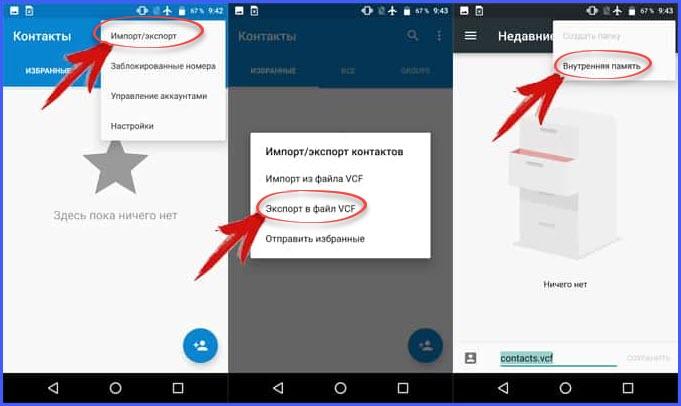
Чтобы применить эту функцию, откройте адресную книгу вашего телефона. В настройках найдите нужную опцию. Обычно она называется «Импорт и Экспорт», но в зависимости от версии ОС может менять название. Сначала нам нужно экспортировать данные. Для этого определите место, где сохранить файл с информацией. Например, на карте памяти или SIM.
Обычно такой файл имеет расширение « .vcf ». Затем, переносим карту с информацией на новое устройство и импортируем контакты. Для этого также заходим в книгу контактов, в настройках открываем раздел «Импорт и Экспорт», и выбираем из списка место, где хранятся записи. В течение минуты-другой контакты запишутся на новом смартфоне. Но карта SIM вмещает до 1000 контактов, а иногда и меньше. Если количество контактов больше, то подойдет только съемная карта памяти.
Файл «.vcf» можно также передавать любым удобным способом связи: через Bluetooth, ИК-порт, или даже через Wi-Fi Direct. Такой способ передачи поддерживают смартфоны одного бренда, например, Huawei.
Через Bluetooth соединение

Здесь передача будет осуществляться без формирования отдельного файла. То есть выбранные контакты сразу будут записываться на новом месте. Чтобы активировать передачу, включите Блютус на обоих смартфонах. Зайдите в книгу контактов донора и выберите в настройках функцию отправки контактов. Она может располагаться как в общем меню, так и в разделе «Импорт и Экспорт».
В появившемся списке вариантов отправки информации, кликните на Bluetooth. Снова открывается окно, но уже со списком доступных устройств для передачи данных. Установите соединение с новым гаджетом и запустите отправку.
Другие варианты прямой отправки контактов
Большинство смартфонов поддерживают отправку сформированного файла контактов «.vcf» не только через беспроводные сети, наподобие Bluetooth или Wi-Fi Direct, но может передать запись с помощью установленных на Андроиде приложений. К примеру:
- Соцсети, такие как ВКонтакте или Facebook;
- Мессенджеры: WhatsApp, Viber, или Telegram;
- Облачные хранилища: Яндекс. Диск или Google Диск;
- Электронная почта: Яндекс. Почта, Gmail и другие.
Синхронизация Андроидов через аккаунт Google и другие учетные записи
Смартфоны хранят много полезной для пользователей информации. Это не только контакты, но еще и календарь, заметки, презентации, сообщения СМС или история вызовов. Всю эту информацию можно перенести на новое устройство. И для этого нам будет нужен работающий аккаунт Гугл.
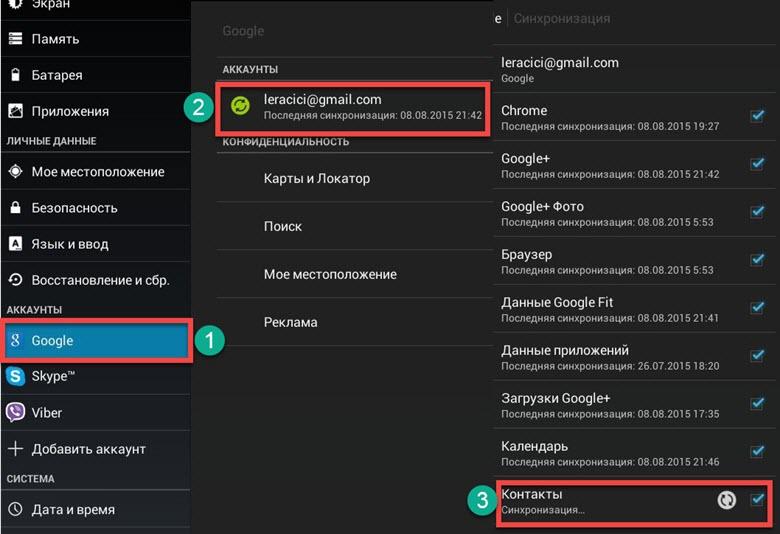
Чтобы проверить, установлен ли он, зайдите в «Настройки» и найдите раздел «Аккаунты». Иначе этот раздел может называться «Синхронизация» — все зависит от модели смартфона. Выберите среди активных аккаунтов «Google», и в открывшемся окне проверьте, все ли данные синхронизированы вплоть до настоящего времени. Если обновления данных устарели, сделайте актуальную настройку вручную. Ну а если все хорошо и информация своевременно обновлена, то для переноса информации нужно только активировать вашу Гугл-учётку на новом устройстве.
Если же у вас нет Google-аккаунта, его можно создать. Для управления понадобится действующий почтовый ящик Gmail. Если его нет, то он создастся автоматически в процессе регистрации. Далее перейдите в настройки Андроида и откройте раздел «Аккаунты». Найдите в интерфейсе кнопку «Добавить аккаунт» и введи необходимые данные для регистрации.
Когда установка аккаунта завершится, проверьте все ли данные смартфона были синхронизированы учёткой. Если да, то можно перейти к переносу информации на новый смартфон. Другим альтернативным способом регистрации учетной записи Гугл может стать обычный браузер. Введите в поисковой строке «аккаунт Гугл» и щелкните в поисковой выдаче «accounts.google». Открыв эту ссылку, вы также попадете на свою учетную запись, которая при регистрации сама сделает синхронизацию данных.
Похожий сервис есть и у Яндекса. Там нужная информация сохраняется на Яндекс. Диске. Чтобы переписать ее на новое устройство, установите это приложение и авторизуйтесь. Подробности о переносе данных можно узнать в разделе «Переезд» на disk.yandex.ru.
Этот же сервис поможет синхронизировать данные и с iOS-устройствами.
Многие бренды, выпускающие смартфоны с операционной системой Android устанавливают свои учетные записи, аналогичные Гугл. Такие приложения можно встретить у Xiaomi, Samsung, Huawei и других. Но они могут пригодиться только если ваш новый смартфон той же фирмы, что и предыдущий.
С помощью десктопа 
Данные между разными устройствами можно синхронизировать, используя сторонние программы и персональный компьютер. Часто к такому способу приходится прибегать, если на старом аппарате есть какие-то повреждения. Например, разбит экран, нет Интернет-соединения или карта памяти не извлекается, а личные данные нужно спасти. Для этого установите на ПК файловый менеджер.
Такую программу можно скачать в Сети. Часто она идет в комплекте с Андроидом. Для некоторых моделей смартфонов подойдет стандартный обозреватель ПК. Принцип действия прост: находим папку с контактами и копируем ее на рабочий стол десктопа. Затем перетаскиваем в память нового устройства. Далее заходим в контактный справочник и импортируем файлы через функцию «Импорт и Экспорт».
После того, как файлы займут свое правильное расположение, папку с контактами можно удалить.
Как видите, сделать перенос контактов с Андроида на Андроид очень просто. Но на случай, если с вашим смартфоном что-то случится, советуем заранее установить учетную запись для синхронизации. Такое приложение занимает мало место в памяти устройства, при обновлении данных не затрачивает много ресурсов, но в случае утери смартфона послужит добрую службу.
Источник: strana-it.ru